Build cross-Platform Mobile Apps mit Google Flutter
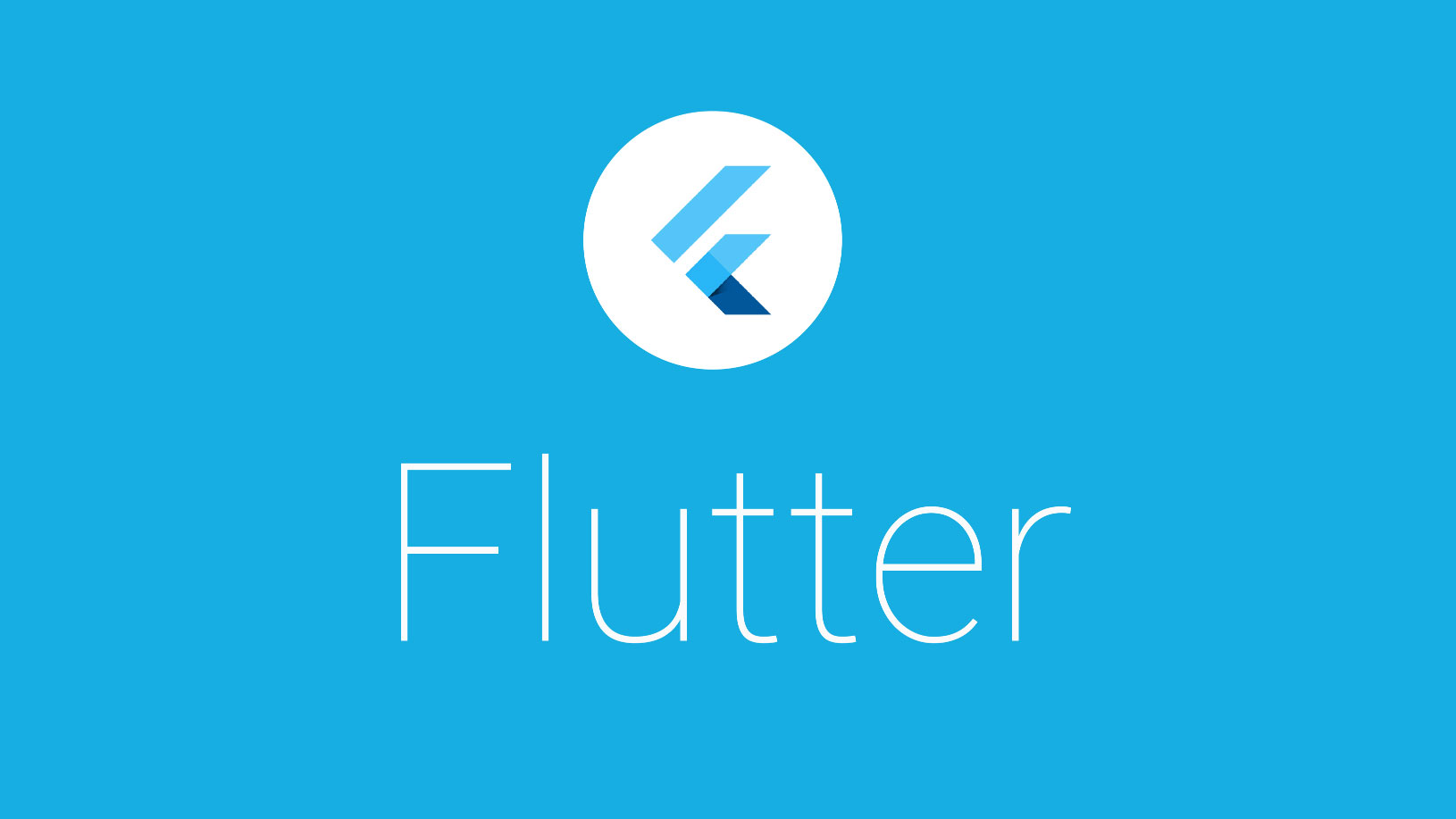
Im Laufe der Jahre gab es zahlreiche plattformübergreifende mobile Rahmenbedingungen mit stetigen Verbesserungen der Entwicklererfahrung und -leistung in allen Bereichen. Googles Flattern. ist eine neue Ergänzung zum Rudel und ist besonders interessant, da es nicht so viele Frameworks (z. B. native Reaktionsnative) do kompil ist, sondern er kompiliert auf echte native Code.
Sie können ein bisschen darüber erfahren, wie es in dem einleitenden Video unten funktioniert, oder für einen Schritt-für-Schritt-Leitfaden, um mit dem Flattern zu beginnen. Weitere Informationen finden Sie in unserer Sammlung von Tutorials, die erklärt werden Wie erstellt man eine App? . Oder wenn Sie eine Website bauen, wählen Sie a Webseitenersteller und Web-Hosting Service aus unseren Guides. Nicht glücklich mit deiner Lagerung? Hier sind einige Cloud-Speicherung. Optionen.
In diesem Tutorial schauen wir uns an, wie Sie Flattern einrichten und die Grundlagen der Bauen von Apps mit dem Rahmen untersuchen, indem Sie MACOS für unsere Entwicklung verwenden. Wir gehen davon aus, dass Sie vorher programmiert haben, und wissen, wie Sie die Bash-Shell verwenden, jedoch nicht für Mobiltelefone entwickelt.
01. Richten Sie ein
Sie müssen ein paar Dinge herunterladen und installieren, bevor Sie Flattern verwenden können:
- Xcode für iOS-Unterstützung
- Android Studio für Android-Unterstützung
- Android SDK (Download über Android Studio, nachdem Sie ein neues Projekt erstellt haben)
Wenn Sie alle diese haben, führen Sie Xcode und Android Studio aus, installieren Sie die zusätzlichen Komponenten, die sie anbieten, und erstellen Sie ein neues Projekt, um sicherzustellen, dass sie vergewissern.
Jetzt bist du bereit, mit Flattern zu beginnen. Laden Sie das herunter Flattern sdk. . Extrahieren Sie es, wo Sie möchten, dass es installiert ist. Wir müssen unseren Pfad aktualisieren, sodass MacOS flattern kann, wo immer Sie es aufrufen. Offen (oder erstellen) $ Home / .bash_profile :
sudo atom $HOME/.bash_profileFügen Sie nun das Flattern / bin-Verzeichnis hinzu $ Pfad :
export PATH=/Users/simon/dev/flutter/bin:$PATHFühren Sie einen Shell-Befehl aus, um das Bash-Profil aufzufrischen:
source $HOME/.bash_profileJetzt können wir mit dem Flattern CLI beginnen. Das erste, was Sie tun, ist, dass Sie die neueste Version haben:
flutter upgrade02. Probleme beheben
Sobald das erledigt ist, bietet Flattern ein praktisches Diagnosetool, das prüft, ob alles, was Sie brauchen, installiert und ordnungsgemäß eingerichtet ist. Es ist wirklich nützlich:
flutter doctorBeachten Sie, was der Arzt Ihnen sagt und auf alle auftretenden Probleme aufträgt. Möglicherweise müssen Sie den Arzt ein paar Mal ausführen, um zusätzliches Feedback zu erlangen und darauf zu handeln.
Sobald das Werkzeug mit Flattern, Android-Toolchain, iOS-Toolchain und Android-Studio zufrieden ist, sind Sie gut zu gehen. Machen Sie sich keine Sorgen über angeschlossene Geräte für jetzt.
Xcode kann einige zusätzliche Schritte an der Shell erfordern, um es vollständig eingerichtet zu lassen:
sudo xcode-select - switch /applications/xcode.app/contents/developer
Brühinstallation - Kopf Libimobiltevice
BREW INSTALLIERT IDEVICEINSTALLER.
BREW INSTALL KOCOAPODS.
Pod Setup Und Android Studio braucht oft die Lizenzvereinbarung, die annimmt:
Flatternährung - Android-Lizenzen 03. Finden Sie eine IDE und starten Sie ein neues Projekt
Jetzt ist Flattern eingerichtet, Sie möchten, dass eine IDE eingebettet wird. Es gibt Plugins für Android Studio und Intellij. Wir gehen mit einem VS-Code, der auch ein eigenes Flattern-Plugin hat.
Starten Sie den vs.-Code und klicken Sie auf Ansicht & GT; Befehlspalette. Geben Sie 'Installieren' ein und wählen Sie die Erweiterungen aus: Installieren Sie die Erweiterungsaktion. Suchen Sie nach 'Flattern' und installieren Sie das Flutter-Plugin. Starten Sie einmal den VS-Code neu.
Wir sind jetzt bereit, sich zu entwickeln. Starten Sie ein neues Projekt über die Command-Palette, indem Sie das Flattern auswählen: Neue Projektoption. Nennen Sie Ihr Projekt, wählen Sie, wo sie speichern sollen, und der VS-Code wird Flattern aufrufen, um das neue Projekt zu erzeugen.
04. Richten Sie virtuelle Geräte einrichten
Um unser Projekt zu testen, wollen wir einen Gerätesimulator, der uns auf dem Desktop ermöglicht. In der rechten unteren Ecke des VS-Codes (in der blauen Leiste) sehen Sie etwas, das keine Geräte sagt. Wenn Sie vorher für Mobile entwickelt haben, werden Sie, wenn Sie darauf klicken, Ihre Simulatoren in der Command-Palette verfügbar sehen.
Wenn Sie keine Simulatoren haben, führen Sie das Folgende im Terminal aus, um den iOS-Simulator zum ersten Mal zu öffnen:
Open -a Simulator Sie sollten dann einen iOS-Simulator sehen, wenn Sie den VS-Code neu starten.
Android ist komplexer. Lade Android Studio und in einem Android-Projekt klicken Sie auf Tools & GT; Android & gt; AVD-Manager. Wählen Sie virtuelles Gerät erstellen erstellen.
Wählen Sie das Gerät aus, um zu emulieren - z. B. ein Google Pixel 2. Klicken Sie auf Weiter, und Sie können auch ein System-Image (i.e. OS-Version) herunterladen, um herunterzuladen. Wählen Sie auf der nächsten Seite unter emulierter Leistung Hardware - Gles 2.0, um Hardware-Grafikbeschleunigung am Emulator zu aktivieren. Beenden Sie den Prozess.
Sobald Sie das virtuelle Gerät in Android Studio erstellt haben, starten Sie den VS-Code neu und Sie sehen, dass Ihr Android-Emulator neben dem iOS-Simulator in der Geräteliste der VS-Code angezeigt wird.
Wenn Sie nun auf keine Geräte klicken, können Sie ein iOS- oder Android-Gerät auswählen, und ein virtuelles Telefon wird auf Ihrem Desktop entfernt. Versuchen Sie es mit einem iPhonex-Simulator.
04. Testen Sie die Starter-App
Jetzt läuft der Simulator, Sie können die Anlasser-App ausführen. Klicken Sie auf F5 oder klicken Sie auf Debug & GT; Beginnen Sie mit dem Debugging. Die App lädt den Simulator und Sie können versuchen, damit zu interagieren. Seien Sie geduldig, wenn es nicht sofort passiert, da es einige Zeit dauern kann, um zu bauen.
Bevor wir auf Android dasselbe tun können, müssen wir Gradle-Abhängigkeiten für unser Projekt installieren (eine kleine Nuance des Flatterns). Navigieren Sie zum Project Root Directory und run:
Android / Gradlew Dann können Sie einen Android-Emulator öffnen und das Projekt im Debug-Modus wie für iOS ausführen.
Ein großartiges Merkmal des Flatterns ist, dass es 'Hot Reloading' unterstützt - d. H. Sie können Ihre Quelle ändern und die im Simulator reflektierten Änderungen sofort sehen. Im Main.Dart , lasst uns ein paar Änderungen an der MyApp-Klasse vornehmen, während der iPhone X-Simulator ausgeführt wird:
Primärwatch: colors.green,
Home: Neue MyHomepage (Titel: 'Rezeptbuch'), = Sie sollten sehen, dass die Änderungen wirksam werden, sobald Sie speichern.
06. Entdecken Sie das Widget-System von Flattern
Was wir noch nicht gesprochen haben, ist die Programmiersprache der Dart-Programmiersprache, die Flutter verwendet. Dart ist eine objektorientierte Sprache mit der Syntax von C-Style, die von Google entwickelt wurde, und alle Flatterentwicklung verwendet es. Wenn Sie bereits Erfahrung mit Web oder Mobile-Entwicklung haben, sollte es Ihnen nicht völlig fremd sein.
Alles in Flattern basiert auf Widgets, die die Bausteine einer App sind. Wenn Sie vorher reagieren, ist Flatters Ansatz sehr ähnlich, und Widgets sind analog zu Komponenten. Im Wesentlichen kann Ihre gesamte App in eine Hierarchie von Widgets dekomiert werden.
Dies ist leicht in der Meine App Klasse. Meine App ist ein Statelesswidget. (Dies bedeutet, dass es unveränderlich ist). Das bauen() Methode Wir werden übergeordnet, dass das Widget gerendert werden soll. Dies ist ähnlich der Reaktion machen() Funktion.
Die Methode gibt a zurück Materialapp. Widget, das eine App darstellt, die Googles Materialdesign verwendet. Dies wiederum hat mehrere Eigenschaften, die selbst Widgets sind: Themedata. Definiert den zu verwendenden visuellen Stil und Meine Homepage ist ein benutzerdefiniertes Widget weiter unten Main.Dart Datei, die den Körper der App enthält.
07. Bearbeiten Sie Ihren Inhalt
Im Gegensatz zu den Staateness. Meine App , Meine Homepage ist ein staatliches Widget. Dies bedeutet, dass sein Verhalten durch die definiert ist _MyHomepagestate. Klasse, und ermöglichen es, Informationen zu speichern und entsprechend zu ändern, z. B. wenn Sie die Taste in der App drücken.
Sie können sehen, dass es derzeit mit vielen eingebauten Widgets-Flattern verwendet wird, sorgt für gemeinsame Dinge wie Layout, Schaltflächen und Textanzeige. Lassen Sie uns einige Änderungen an dieser Klasse vornehmen, um zu ändern, was unsere App präsentiert.
Klasse _MyHomepagestate erweitert staatlich & lt; myHomepage & gt; {
@Override.
Widget Build (Buildcontext-Kontext) {
neue Gerüst zurückgeben (
appbar: neue appbar (
Titel: neuer Text (widget.title),
),
Körper: neuer Container (
Dekoration: Neue BoxDecoration (Farbe: Colors.brown ),
Kind: Neue Rezeptewidget ()
)
);
}
}
Wir haben den vorhandenen Inhalt veräußert und ersetzt es mit einem braunen Container-Widget, aber wir müssen auch ein benutzerdefiniertes Widget, ein RecrewElidget erstellen, das in den Container gestellt wird.
Klasse WIRKWIDGET erweitert StateelessWidget {
@Override.
Widget Build (Buildcontext-Kontext) {
Liste & lt; widget & gt; Widgets = neue Liste & lt; widget & gt; ();
Neue ListView zurückgeben (Kinder: Widgets);
}
} 08. Laden Sie einige Vermögenswerte
Nächstes laden wir das Assets mit der App ein, damit wir sie dem hinzufügen können Listenansicht Widget innerhalb des Widgets RecrewEwidget. . Statische Assets für eine App sind in angegeben pubspec.yaml. Unter dem Abschnitt "Flattern":
Assets:
- IMG / Frühstück.jpg
- img / curry.jpg
- IMG / Pasta.jpg Wir erstellen auch eine einfache Datenstruktur in main.dart, in denen Bilder mit Saiten gepaart werden, um als Miniaturbilder und Zusammenfassung für Rezepte zu fungieren.
VAR-Rezepte = {
'frühstück.jpg': 'Beginnen Sie den Tag mit diesem nahrhaften Frühstück.',
'pasta.jpg': 'Wow deine Freunde, indem du deine eigenen frischen Teigwaren machst.',
'curry.jpg': 'Zeigen Sie Ihre kulinarischen Fähigkeiten mit einem reichen Curry.',
}; 09. Finish.
Endlich, lass uns aktualisieren RecrewEwidget. So erstellen Sie eine Liste von Widgets, die die Rezepte anzeigt. Wir gebrauchen Image.asset. Um die statischen Vermögenswerte zu laden, die wir in enthalten sind pubspec.yaml. .
Rezepte.Forscheach ((Daumen, Beschriftung) = & gt; widgets.add (
Neuer Container (Kind:
Neue Polsterung (Polsterung:
Neue RandeSets.All (16.0), Kind:
Neue Listel (
Führung: image.asset ('IMG /' + Daumen, Breite: 80.0),
Titel: Text (Bildunterschrift)
)
),
Dekoration:
Neue BoxDecoration (
Rand: Neue Grenze (
unten: New Borderside (Farbe: Farben: Farben.Brown)
),
Farbe: Farben.Brown
)
)
)
);
Hoffentlich fangen Sie an, ein Gefühl dafür zu bekommen, wie Flutter Widgets verwendet, um Apps zu erstellen. Versuchen Sie, den Simulator, um das Gerät zu drehen. Das Flutter-Layout berücksichtigt automatisch die Änderungen. Zum Vergleich versuchen Sie die App auf dem Android-Emulator.
Dieser Artikel wurde ursprünglich in veröffentlicht Netz Das weltweit meistverkaufte Magazin für Webdesigner und Entwickler. Kaufen Ausgabe 310. oder abonnieren .
Weiterlesen:
- Bring deinen Kopf mit diesen fünf Faktoren um reagieren
- 11 Kreative kostenlose iPhone-Apps für Designer
- So entwerfen Sie App-Symbole
wie man - Die beliebtesten Artikel
Erstellen Sie einen benutzerdefinierten Slack Bot
wie man Sep 13, 2025(Bildkredite: Webdesigner) Slack ist ein zunehmend beliebtes Werkzeug für Unternehmen und Teams, die sofort kommuniz..
8 Erstaunliche neue Grafikdesign-Tutorials
wie man Sep 13, 2025Egal, ob Sie gerade in Grafikdesign oder einem erfahrenen Pro anfangen, es gibt immer etwas Neues, um zu erfahren, ob Sie vor dem Spiel stehen möchten. Grafikdesign ist so eine umfangreiche ..
10 Möglichkeiten, Ihre 3D-Anatomie zu verbessern
wie man Sep 13, 2025(Bildkredite: Ryan Kingslien) Die Erneuerung der menschlichen Figur ist eines der härtesten Herausforderungen, denen..
Erstellen Sie einen Manga-Klassiker
wie man Sep 13, 2025Ich war seit der Kindheit ein riesiger Manga-Fan, und es ist unmöglich, den Einfluss zu verbergen, den die Leidenschaft auf mein..
Verwendung von Texturen in Photoshop
wie man Sep 13, 2025Textur ist oft, was die Linien zwischen traditionellem und digitalem Kunstwerk verwischt. Oft ist es einfach, den Unterschied zwischen den beiden zu erzählen, wenn Ihre digitale Kunstwerke k..
Lernen Sie, für Kinder zu animieren
wie man Sep 13, 2025Blue Zoo's Bader Badruuddin wird am 13. März an Scheitelpunkt sein, um zu diskutieren, wie er einen Animationsschuß der Karikat..
So schmelzen Sie ein 3D-Objekt mit drei.js
wie man Sep 13, 2025Das Web, wie wir es wissen, ändert sich ständig und entwickelt sich. Was wir uns immer noch erinnern können, als ein einfaches..
Wie zeichnet man eine Landschaft mit Pastellen
wie man Sep 13, 2025Dieser Beitrag lehrt Ihnen, wie Sie eine Landschaft mit Pastellen ziehen können. Bei der Verwendung von weichen Pastellen könne..
Kategorien
- AI & Machine Learning
- AIRPODS
- Amazon
- Amazon Alexa & Amazon Echo
- Amazon Alexa & Amazon Echo
- Amazonas Feuerfernseher
- Amazon Prime Video
- Android
- Android-Telefone & Tablets
- Android Phones & Tablets
- Android TV
- Apfel
- Apple App Store
- Apple Homekit & Apple HomePod
- Apple Music
- Apple TV
- Apple Watch
- Apps & Web-Apps
- Apps & Web Apps
- Audio
- Chromebook & Chrome OS
- Chromebook & Chrome OS
- Chromecast
- Cloud & Internet
- Cloud & Internet
- Cloud Und Internet
- Computerhardware
- Computerverlauf
- Schnurschneiden & Streaming
- Cord Cutting & Streaming
- Discord
- Disney +
- DIY
- Electric Vehicles
- Ereader
- Grundlagen
- Explainers
- Spielen
- General
- Gmail
- Google Assistant & Google Nest
- Google Assistant & Google Nest
- Google Chrome
- Google Docs
- Google Drive
- Google Maps
- Google Play Store
- Google-Blätter
- Google-Folien
- Google TV
- Hardware
- HBO MAX
- Wie Man
- Hulu
- Internet Slang & Abkürzungen
- IPhone & IPad
- Kindle
- Linux
- Mac
- Wartung Und Optimierung
- Microsoft Edge
- Microsoft Excel
- Microsoft Office
- Microsoft Outlook
- Microsoft PowerPoint
- Microsoft-Teams
- Microsoft Word
- Mozilla Firefox
- Netflix
- Nintendo-Schalter
- Paramount +
- PC-Gaming
- Peacock
- Fotografie
- Photoshop
- Playstation
- Datenschutz & Sicherheit
- Privacy & Security
- Privatsphäre Und Sicherheit
- Produkt-Roundups
- Programming
- Raspberry Pi
- Roku
- Safari
- Samsung-Telefone & Tablets
- Samsung Phones & Tablets
- Slack
- Smart Home
- Snapchat
- Social Media
- Space
- Spotify
- Zunder
- Fehlerbehebung
- TV
- Videospiele
- Virtual Reality
- VPNs
- Webbrowser
- WIFI & Router
- WiFi & Routers
- Windows
- Windows 10
- Windows 11
- Windows 7
- Xbox
- YouTube & YouTube TV
- YouTube & YouTube TV
- Zoom
- Erklärer







